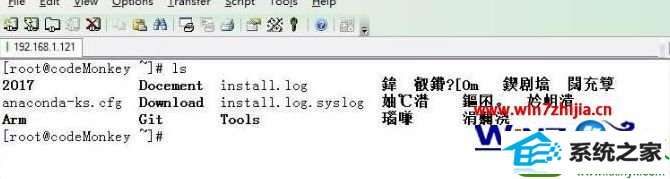
解决方法如下:
1、首先鼠标要选择【options】,依次点击【session options】、【Appearance】,然后把字符编码的默认设置修改成UTF-8格式;
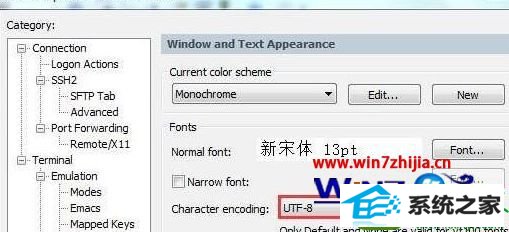
2、鼠标选择【字体】,把字符集调整成GB2312,如果没有完成这个步骤输入就会出现问号;
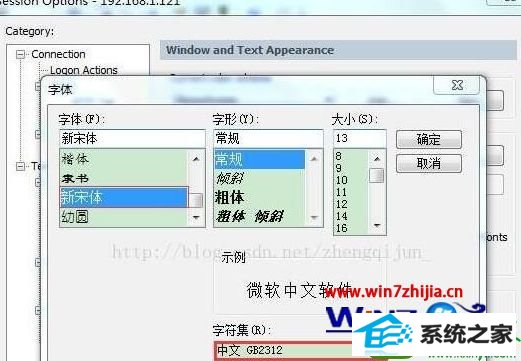
3、完成上面的操作之后,关闭securecrt的所有连接,然后重新开始连接。
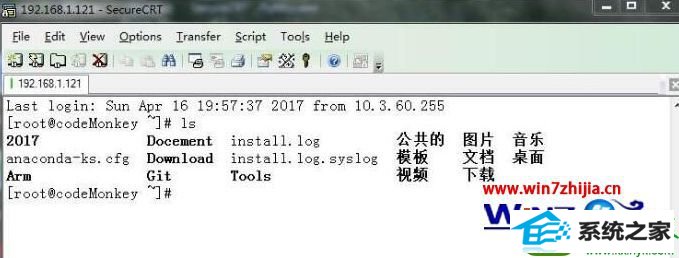
关于win10系统下securecrt中文乱码的解决方法就给大家介绍到这边了,如果你有遇到一样情况的话,可以采取上面的方法来处理,相信可以帮助到大家。
分享到: